音樂圖標,設計音樂主題UI圖標教程
2022-12-26 11:09:44
來源/作者: /
己有:7人學習過
步驟七:
現在繪制一下內圓的金屬拉絲效果吧,繪制一個425px*425px的正圓,添加雜色效果并執行動感模糊命令,調整不透明度,操作同上。

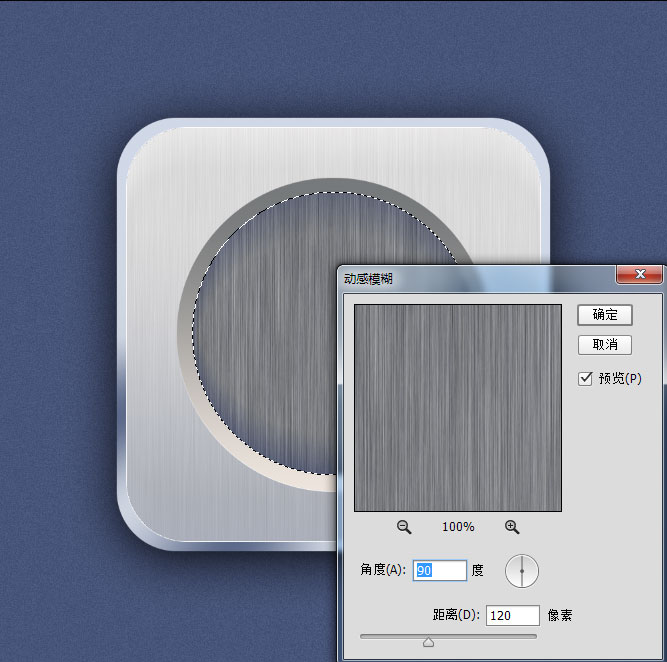

步驟八:
現在我們來繪制一下音樂圖標吧,選擇自動以形狀工具,繪制一個145px*260px的形狀并為它添加圖層樣式。


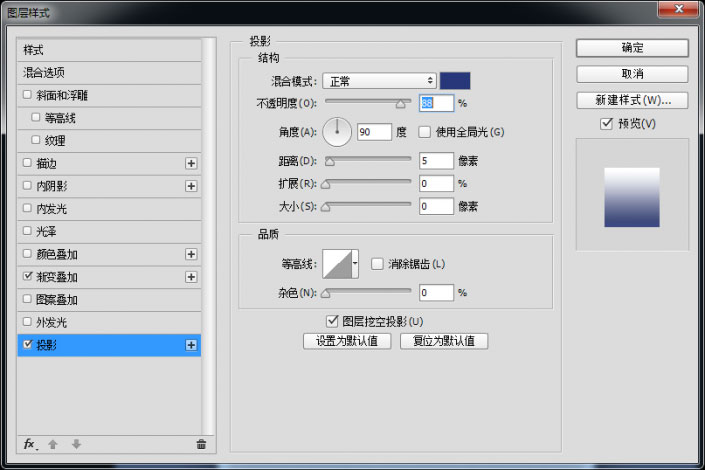
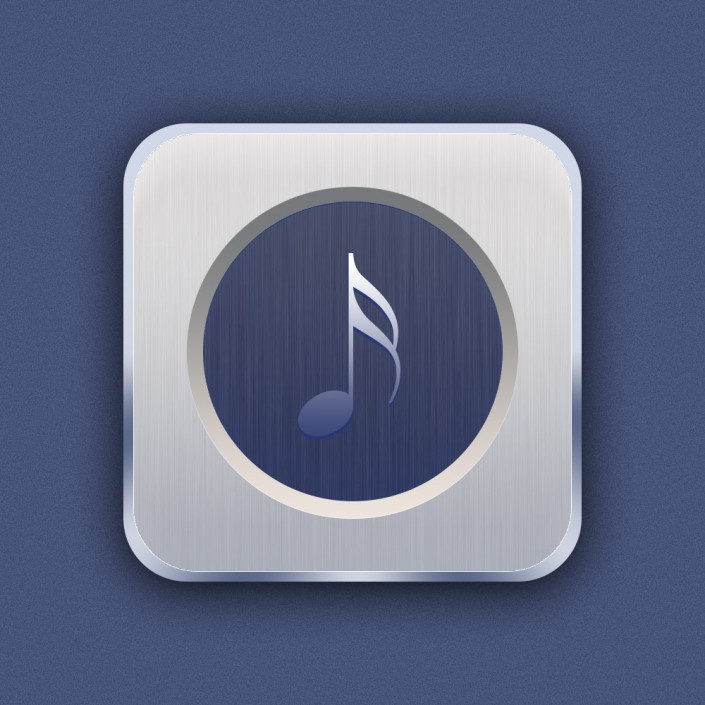
步驟九:
就剩高光部分了哦,選擇繪制兩個大小為420px的正圓,將填充設置為0,添加圖層樣式吧。
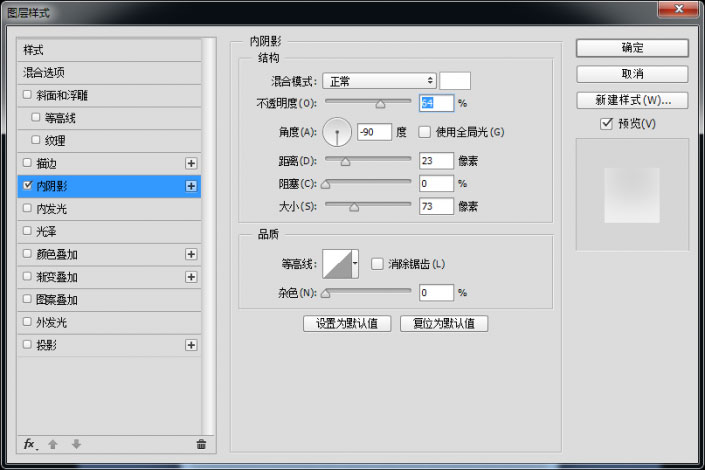

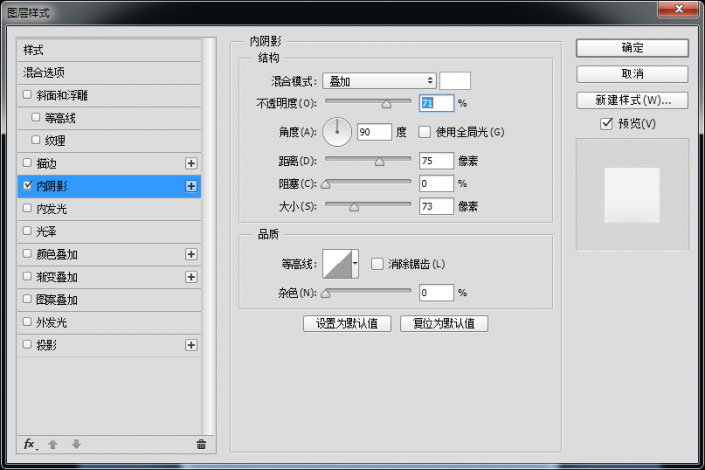

本次音樂圖標設計教程就到此結束,雖然教程步驟有點多了,但相對詳細,大家跟著做應該能做出來。大家也可以修改一下主題,嘗試設計其他主題的圖標,做出來歡迎投稿分享一下,給大家學習。




























